De flesta av oss är ständigt anslutna till internet på våra telefoner för en oändlig mängd olika uppgifter, från meddelanden och e-post till att njuta av musik och video, ladda ner filer, boka en taxi och så mycket mer. Detta är extremt bekvämt, men ibland kanske du vill få appar att konsumera mindre data. Kanske har du begränsad bandbredd, eller så är det ganska dyrt, eller så vill du få ditt batteri att räcka längre. För sådana scenarier, här är hur man använder lågdataläge på iPhone och iPad.
- Vad är Low Data Mode på din iPhone?
- Hur man slår på eller stänger av lågdataläge för mobildata
- Hur man slår på eller stänger av lågdataläge för WiFi-data
Vad är Low Data Mode på din iPhone?
Som namnet antyder är lågt dataläge en funktion som minskar WiFi och mobil dataanvändning i alla appar på din iPhone. Det stoppar också bakgrundsuppgifter som kräver en aktiv internetanslutning, till exempel synkronisering av data och media.
Olika appar beter sig annorlunda när Läget för lågt data är aktiverat. I allmänhet är här några av de viktigaste sakerna som händer:
- Inaktiva appar kan sluta använda nätverksdata.
- Uppdatering av bakgrundsapp är inaktiverad.
- Streaming av innehåll som video och ljud kan vara av lägre kvalitet för att spara data.
- Automatiska nedladdningar och säkerhetskopior stängs av.
- Uppdateringar av tjänster som iCloud Photos pausas.
- I App Store inaktiveras videoautomatisk uppspelning, automatiska uppdateringar och automatisk nedladdning.
- Automatiska nedladdningar och högkvalitativ streaming är inaktiverade i Music-appen.
- Podcast-avsnitt laddas bara ner på WiFi och flödet uppdateras mindre ofta.
- Förhämtning av artikel är inaktiverad i appen Nyheter.
Du kan aktivera lågdataläge separat för mobiltelefoner och WiFi, som förklaras nedan.
Hur man slår på eller stänger av lågdataläge för mobildata
- Starta appen Inställningar och tryck på Celluar .
- Välj alternativ för mobildata.
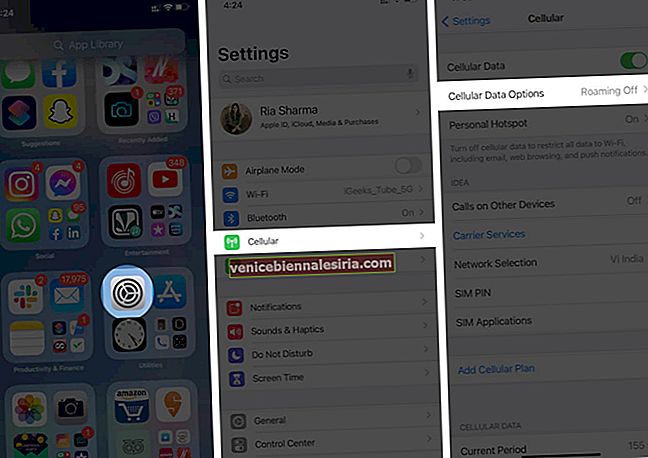
- Växla PÅ Lågt dataläge.
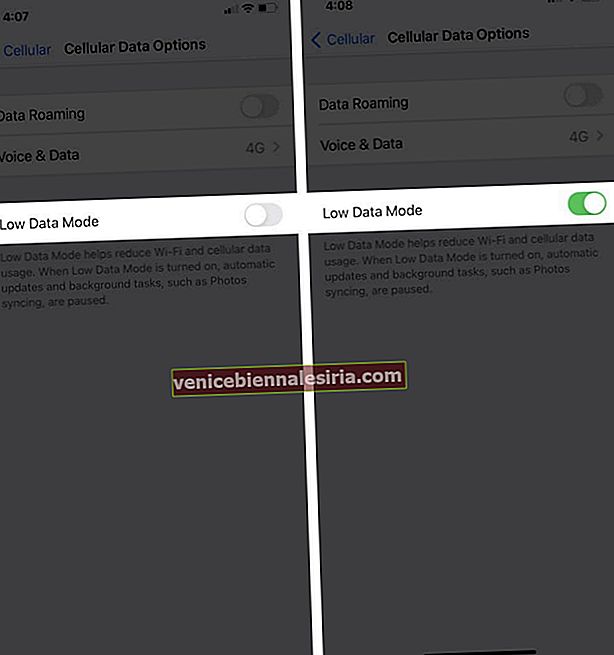
Om du använder dubbla SIM-kort kan du aktivera lågdataläge separat för varje.

Självklart kan du gå tillbaka och slå AV Läget för låg data när du vill.
Hur man slår på eller stänger av lågdataläge för WiFi-data
- Starta appen Inställningar och tryck på WiFi .
- Tryck på den lilla " i " -symbolen bredvid WiFi-nätverket som du är ansluten till.
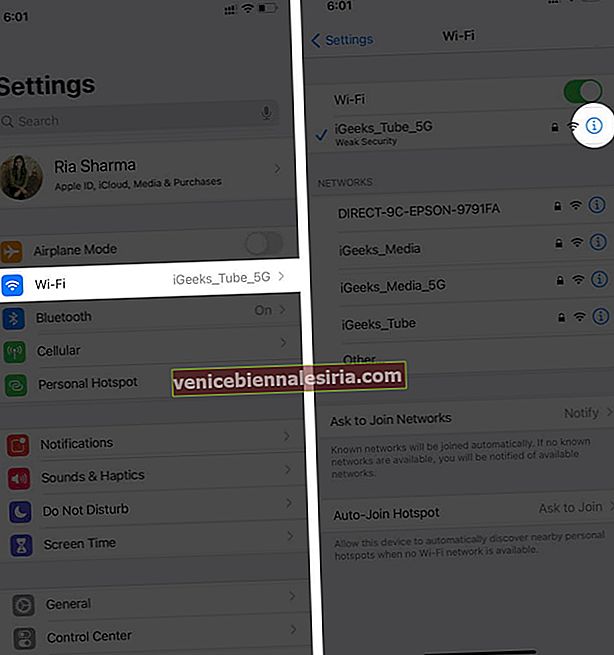
- Växla PÅ Lågt dataläge.
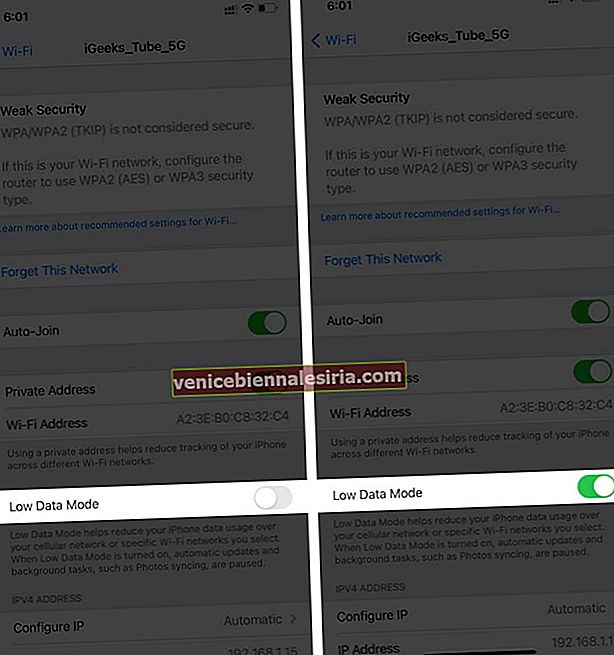
Naturligtvis kan du stänga av lågdataläge när du vill. Dina inställningar för lågt dataläge för WiFi-nätverket synkroniseras över alla dina enheter via iCloud.
Loggar ut
Så när använder du Läget för lågt data på din iPhone? Låt oss veta i kommentarerna nedan. Du kanske också vill kolla hur du ökar mobilhastigheten på din iPhone.
Andra innehåll som du kanske vill läsa:
- Hur man begränsar mobildata på iPhone och iPad
- Stäng av mobildata för specifika appar på iPhone och iPad
- Så här begränsar du din dataanvändning på iPhone
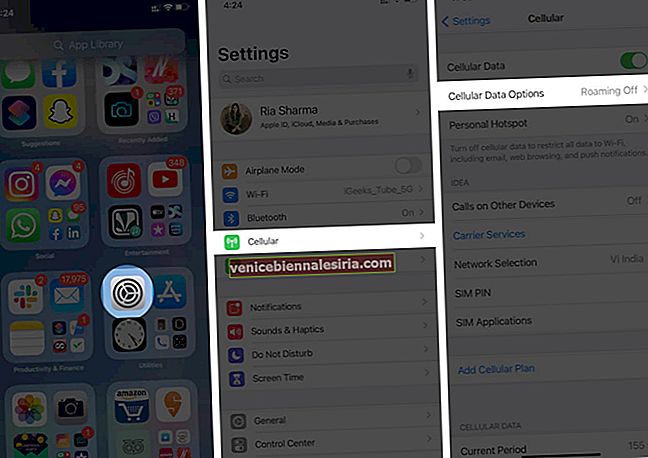
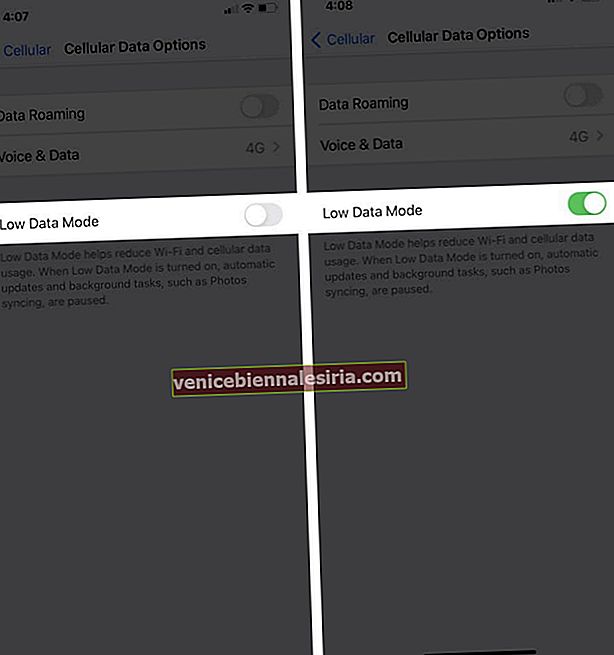
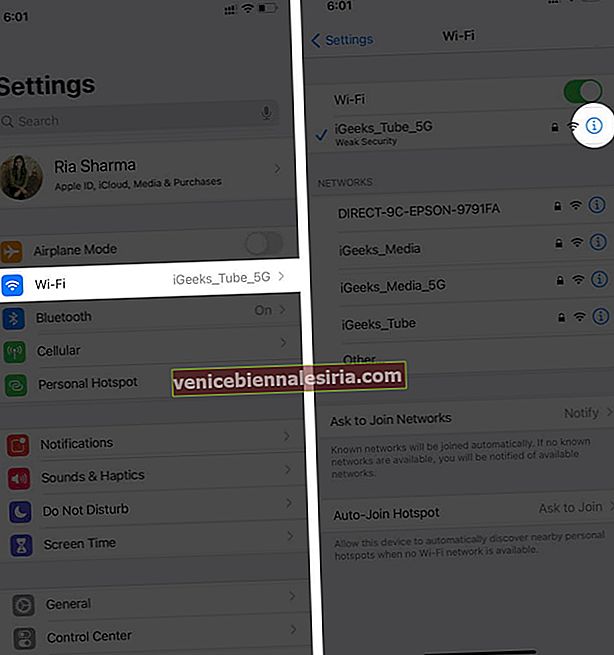
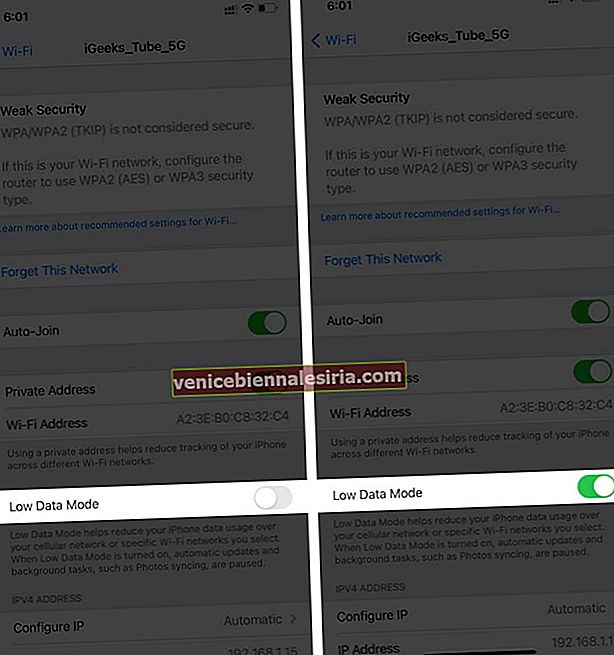

![Bästa 12,9-tums iPad Pro 2018-tangentbordsväskor [2021-upplagan]](https://pic.venicebiennalesiria.com/wp-content/uploads/blog/456/KKWB8ZB52Qpic.jpg)







